安装
安装介绍
Jmix Studio 是一款 IntelliJ IDEA 的插件。参阅 配置 章节的稳定版安装介绍。
代理配置
为了让 Jmix Studio 能通过代理访问网络,需要配置 IntelliJ IDEA 和 Gradle。配置 Git 是可选的。
配置 IDEA 代理
-
从主菜单打开 IDEA 的配置页:File → Settings(Windows/Linux)或 IntelliJ IDEA → Preferences(macOS)。
-
选择 Appearance & Behavior → System Settings → HTTP Proxy。
-
配置相关的参数后,点击 Check connection 测试。

更多信息,请参阅 IntelliJ IDEA 文档。
配置 Gradle 代理
-
在用户的 home 目录找到
~/.gradle/gradle.properties文件。 -
根据 Gradle 文档 编辑这个文件并添加需要的代理配置参数:
systemProp.http.proxyHost=192.168.57.1 systemProp.http.proxyPort=3128 systemProp.http.proxyUser=developer systemProp.http.proxyPassword=Df887..33 systemProp.http.nonProxyHosts=*.nonproxyrepos.com|localhost
配置 Git 代理
如果需要从 GitHub 仓库下载项目,则需要为 Git 工具也配置代理。
运行这个命令:
git config --global http.proxy http://proxyUsername:proxyPassword@proxy.server.com:port更多信息,请参阅 Git 文档。
离线工作
Studio 支持在没有网络的情况下开发项目。此时,项目的所有依赖必须已经加载,也就是说,项目已经使用 Studio 打开并装配过了。有些 Studio 的功能在离线状态不可用,例如,无法修改框架版本,也无法访问 Jmix 扩展组件市场。
开始使用离线模式,打开 IDE 右侧的 Gradle 工具窗口,然后点击 Toggle Offline Mode 按钮:
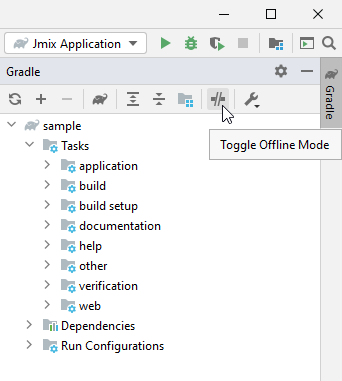
在离线模式下,Gradle 使用缓存的依赖执行所有的项目构建任务。Gradle 不会尝试去连接网络解决依赖。如果缓存中没有需要的依赖,则会构建失败。
非标准 Studio builds
有时候需要在 IDE 中安装非标准的 Studio builds,例如,想早一点使用最新的 Studio 功能。使用非标准的 Studio builds 其实就是要在 IDEA 中安装一个特定的插件版本。
| 注意,非标准的 Studio builds 与稳定版有相同的许可要求。 |
Nightly Builds
Nightly Studio builds 作为持续集成的一部分工作,会每晚发布。这些构建版本中,包含 Jmix Studio 团队实现的最新改动。如果想获得最新功能、改进和对即将发布的 Jmix 框架新版本的支持,则可以使用 nightly builds。
| Nightly builds 中的改动并未经过质量保证流程的测试。因此,它们可能包含严重的功能缺陷。 |
如需使用 nightly builds,请按照下面的步骤:
-
打开 IDEA 的插件管理页 Main Menu → File → Settings → Plugins。
-
点击齿轮图标,并选择 Manage Plugin Repositories.
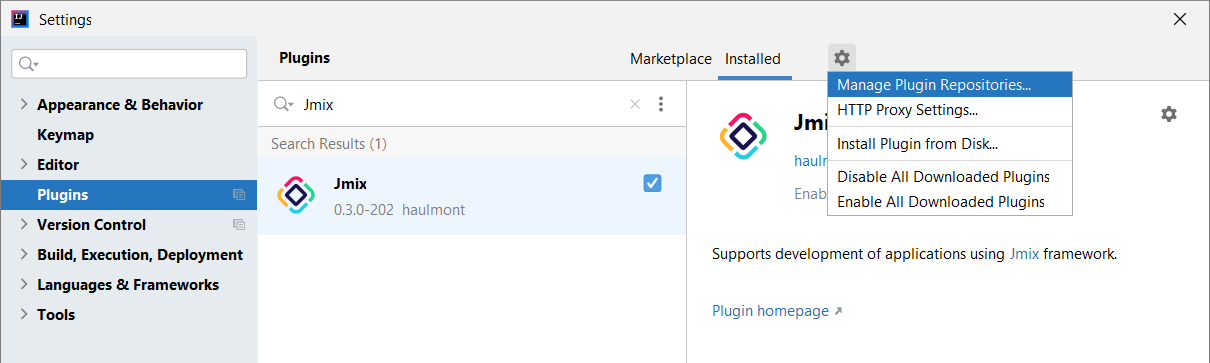
-
点击
+并输入:https://plugins.jetbrains.com/plugins/jmix_nightly/list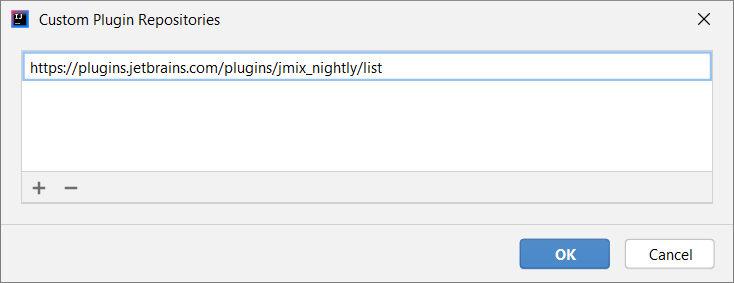
-
你会立即看到 Jmix 插件要求升级至 NIGHTLY 版本。
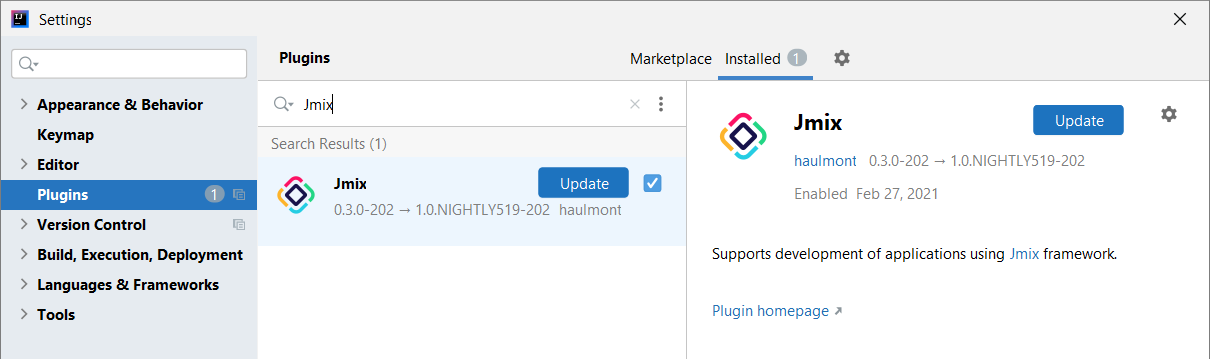
-
点击 Update 并重启 IDE。
由于 nightly builds 是每晚发布的,因此需要每天更新 Jmix 插件以获取最新的改动。
如需回退至插件的稳定版,按照以下步骤:
-
打开 Main Menu → File → Settings → Plugins。
-
切换至 Installed 标签页。
-
卸载 Jmix 插件。
-
点击齿轮图标并选择 Manage Plugin Repositories。
-
从列表中删除 "nightly" 仓库。
-
重新安装 Jmix 插件,这次将从稳定版通道安装。
从硬盘安装插件
可以从插件仓库网站下载 Studio 插件的任何发布版,然后安装至 IntelliJ IDEA。按照下列步骤:
-
打开 JetBrains 插件仓库的 Jmix 插件网页。
-
选择需要下载的发布版通道:Stable 或 Nightly。
-
在 Version History 列表找到需要的版本,然后下载。
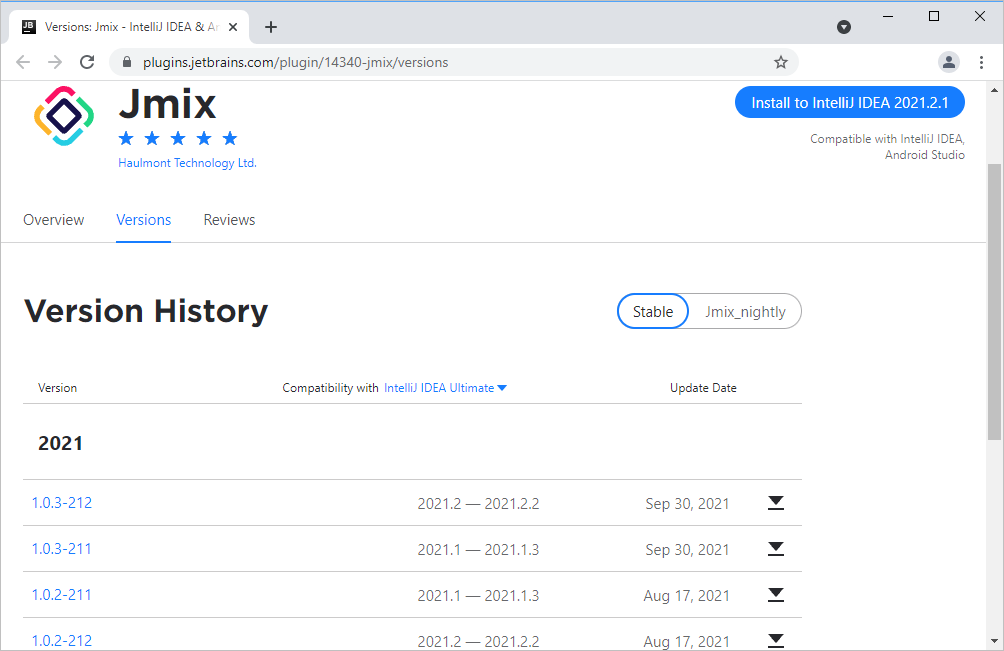
-
在 IDEA 中打开 Main Menu → File → Settings → Plugins。
-
点击齿轮图标并选择 Install Plugin from Disk。
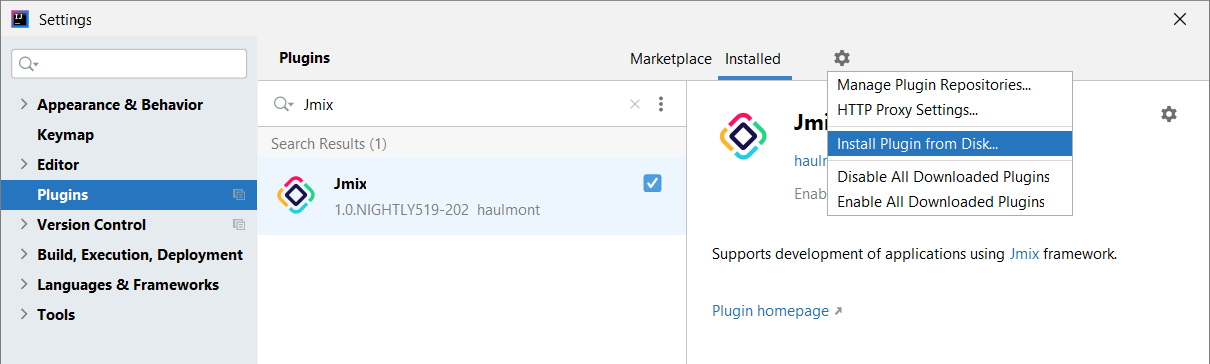
-
在文件树中选择下载的压缩包,并点击 OK。
-
重启 IDE。
